在软件安装、游戏安装、系统重装之前,知道自己电脑的配置是否能够符合目标程序的要求可以减少许多不必要的麻烦。那么win7怎么查看电脑配置呢?三种解决win7怎么查看电脑配置问题的方法如下:
1、 首先右键单击计算机--属性,进入电脑属性选项卡!
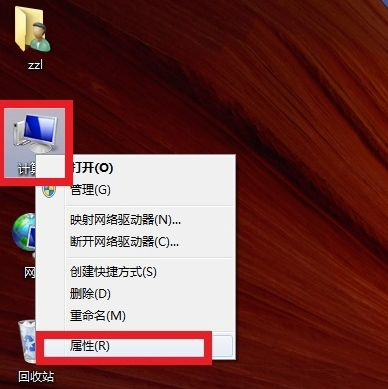
2、 在属性选项卡里可看到基本的cpu及内存配置,更详细的配置资料点击选择左侧的设备管理器。
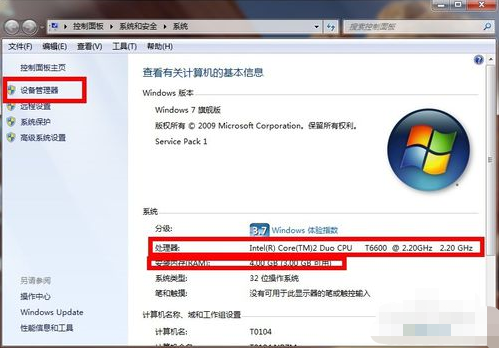
3、这里面下拉开来有所有硬件的详细资料哦,还包括驱动程序等。。。
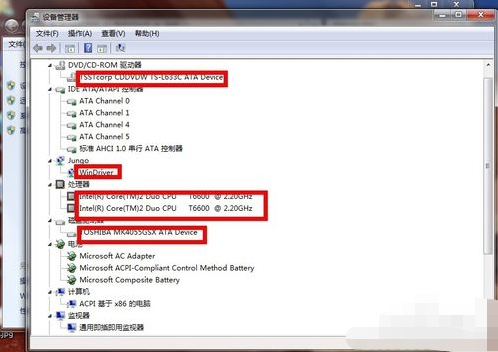
1、打开360安全卫士,点击鲁大师。如果没有这个插件,选择更多--在未添加的软件你选中鲁大师加入即可。
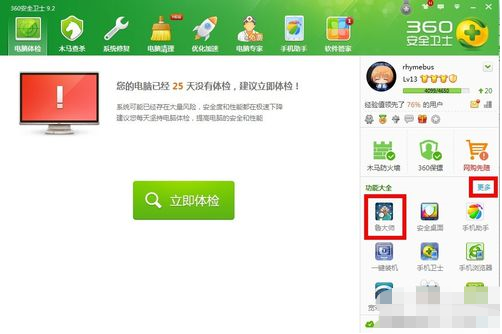
2、进入鲁大师,什么都一目了然!当然还有其它功能,不在本文叙述范围。
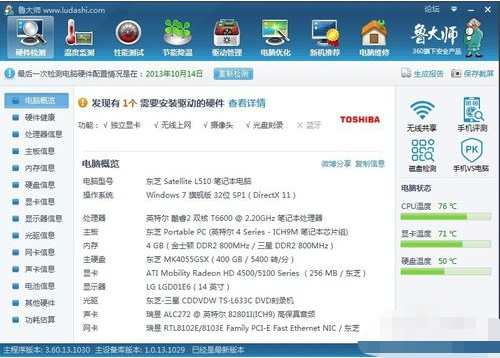
1、同时按下win+R调出运行对话框输入dxdiag,点击确定按钮,如下图所示。
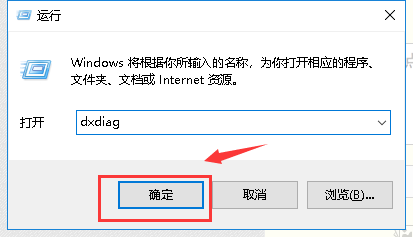
2、进入Direct X诊断工具,首先在系统界面可以看到你的基本配置,及软件系统,如下图所示。
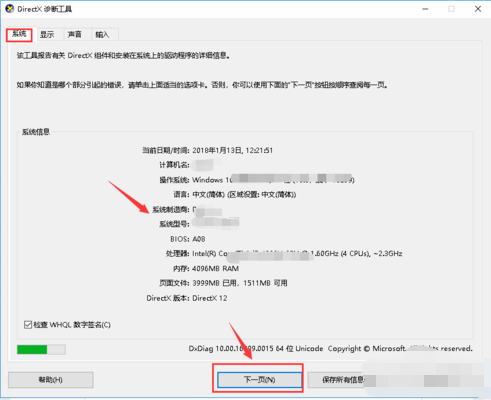
3、点击下一步进入显示,可以看显卡相关配置,还能看到目前的故障,如下图所示。
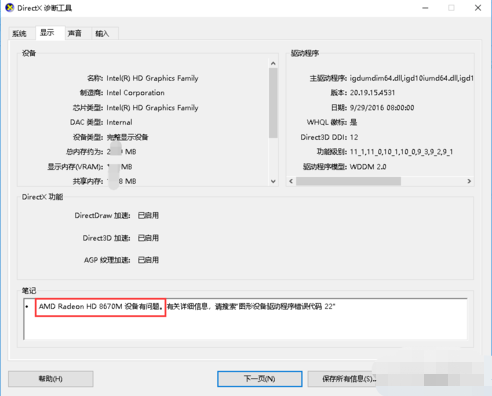
4、接下来是声音选项卡,可以看到声卡相关信息,如下图所示。
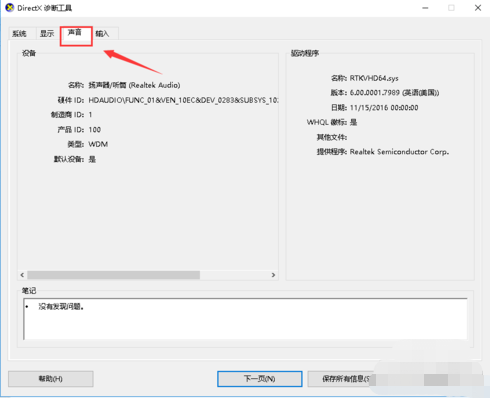
5、最后是输入输出设备,可以看到外围的鼠标键盘等配置,如下图所示。
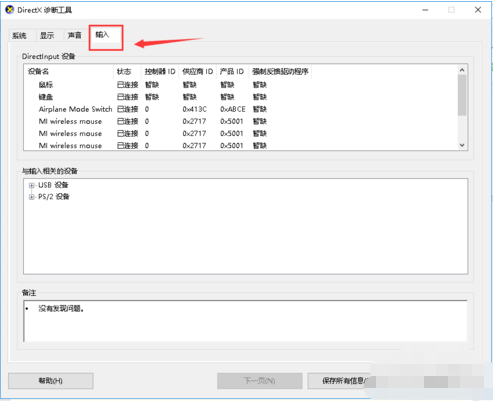
关于深度技术win7旗舰版查看电脑配置的方法今天小编就介绍到这里,希望能帮助到你,如果有你任何疑问可以点击网站顶部的意见反馈,小编将第一时间进行回复。
uc电脑园提供的技术方案或与您产品的实际情况有所差异,您需在完整阅读方案并知晓其提示风险的情况下谨慎操作,避免造成任何损失。

浏览次数 5168
浏览次数 6356
浏览次数 4326
浏览次数 1403
浏览次数 3020
未知的网友